若您遇到了Wi-Fi无法正常连接到网络的故障问题,您可以参考以下步骤进行解决,一起往下看看吧。 1、通过SupportAssist更新BIOS和系统驱动程序 打开SupportAssist,找到获取驱动程序和下载
若您遇到了Wi-Fi无法正常连接到网络的故障问题,您可以参考以下步骤进行解决,一起往下看看吧。
1、通过SupportAssist更新BIOS和系统驱动程序
打开SupportAssist,找到获取驱动程序和下载,点击立即运行。SupportAssist将会自动扫描并显示所有可供更新的程序。点击下载,再根据屏幕提示完成后续安装操作。
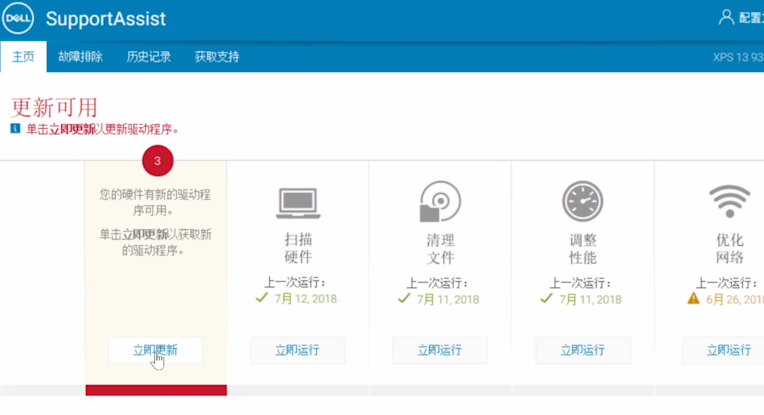
2、通过SupportAssist运行网络优化
若您觉得无线连接有点缓慢,那么您可以再次通过SupportAssist运行网络优化。打开SupportAssist,在主页中,找到优化网络选项,点击立即运行,然后根据屏幕提示完成后续操作。
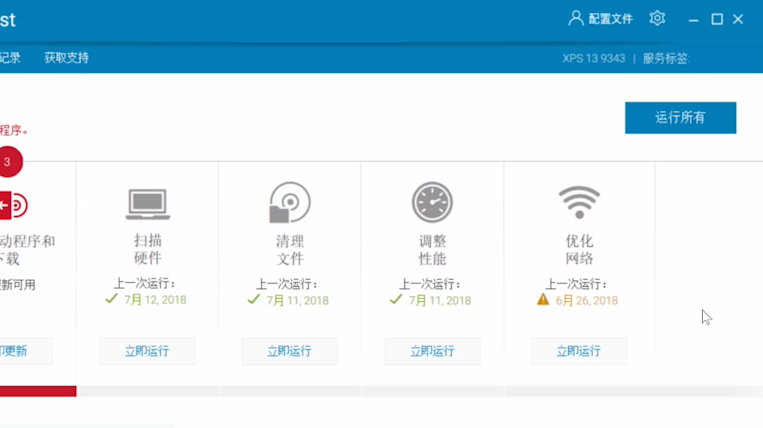
3、运行Windows网络疑难解答
右键点击任务栏中的Wi-Fi图标,点击疑难解答,接着选择您所遇到的问题,再根据屏幕提示完成后续操作。
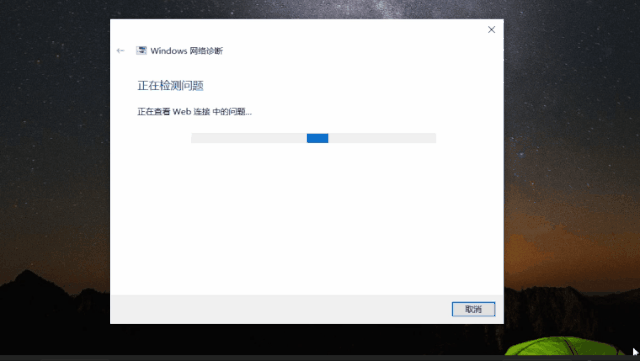
4、检查是否开启了飞行模式
若依旧无法正常连接,则查看是否开启了飞行模式。若是笔记本设备,则同时按住FN键+带有信号图标的按键(PrtScr键),关闭飞行模式;若是台式机,则点击开始菜单,打开设置界面,点击网络和Internet,选择飞行模式,并将其关闭。
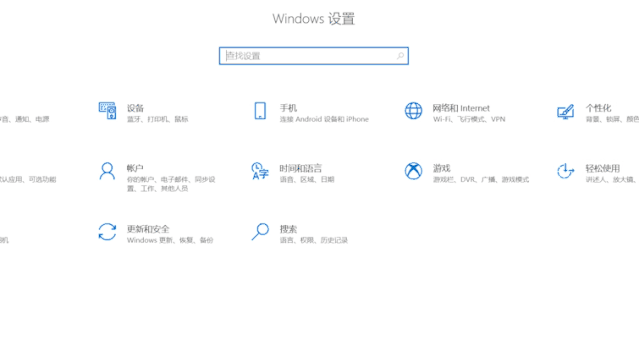
5、重启无线网络
关闭您的路由器,重新拔插连接线,关闭猫,关闭您的电脑,等待至少三分钟。然后,再次开启猫,接入路由器。最后,开启您的电脑看问题是否解决即可。
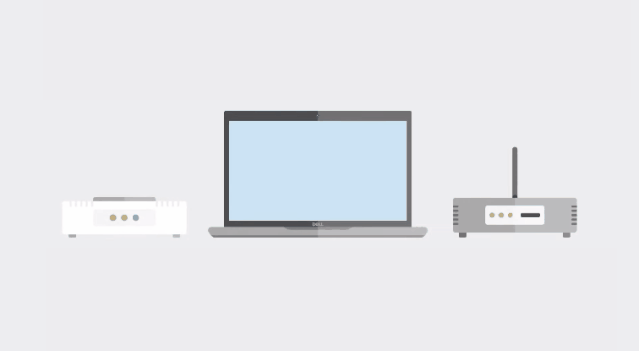
以上就是关于5个小方法,解决网络连接问题的全部内容,如果你有任何疑问可以点击网站顶部的意见反馈,小编将第一时间进行回复。
【文章原创作者:ddos攻击防御 http://www.558idc.com/aqt.html欢迎留下您的宝贵建议】